Page 1
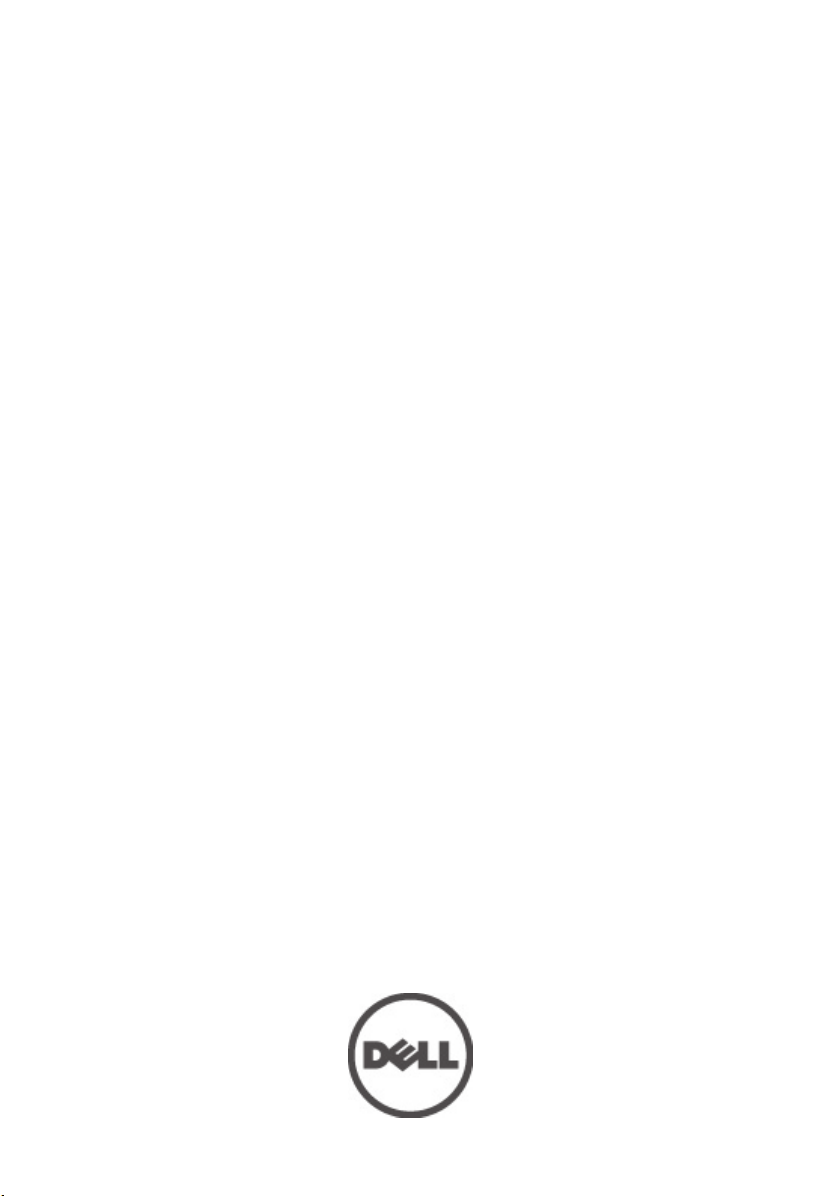
Dell Vostro 3450
Vlasnički priručnik
Regulativni model P19G
Regulativna vrsta P19G001
Page 2

Napomene, mjere opreza i upozorenja
NAPOMENA: NAPOMENA ukazuje na važne informacije koje pomažu da se svojim
računalom koristite na najbolji mogući način.
OPREZ: OPREZ ukazuje na moguće oštećenje hardvera ili gubitak podataka u slučaju
nepoštivanja uputa.
UPOZORENJE: UPOZORENJE ukazuje na moguće oštećenje imovine, tjelesne povrede ili
smrt.
Podaci u ovom dokumentu podliježu promjeni bez prethodne obavijesti.
© 2011. Dell Inc. Sva prava pridržana.
Bilo kakvo umnožavanje ovog materijala bez pismenog dopuštenja tvrtke Dell Inc. strogo je zabranjeno.
Trgovački znakovi koji se koriste u ovom tekstu su: Dell™, logotip DELL, Dell Precision™, Precision ON™,
ExpressCharge™, Latitude™, Latitude ON™, OptiPlex™, Vostro™ i Wi-Fi Catcher™ trgovački su znakovi tvrtke
Dell Inc. Intel®, Pentium®, Xeon®, Core™, Atom™, Centrino® i Celeron® su registrirani trgovački znakovi ili
trgovački znakovi korporacije Intel u SAD i drugim zemljama. AMD® je trgovački znak i AMD Opteron™,
AMD Phenom™, AMD Sempron™, AMD Athlon™, ATI Radeon™ i ATI FirePro™ trgovački su znakovi tvrtki
Advanced Micro Devices, Inc. Microsoft®, Windows®, MS-DOS®, Windows Vista®, Windows Vista gumb za
pokretanje i Office Outlook® su trgovački znakovi li registrirani trgovački znakovi tvrtke Microsoft u
Sjedinjenim Državama. Blu-ray Disc
licenciran je za upotrebu s diskovima i playerima. Riječ
on je u vlasništvu tvrtke
je registrirani trgova
Ostali trgovački znakovi i trgovački nazivi mogu se koristiti u ovoj publikaciji za ukazivanje na enttete koji su
vlasnici znakova i naziva njihovih proizvoda, Dell Inc. se odriče bilo kakvih vlasničkih prava u vezi s
trgovačkim znakovima i imenima osim za vlastita.
Bluetooth
čki znak za Wireless Ethernet Compatibility Alliance, Inc.
™
trgovački je znak u vlasništvu tvrtke Blu-ray Disc Association (BDA) i
®
SIG, Inc. i svaka upotreba ovog znaka odvija se u okviru licence.
Bluetooth
®
predstavlja registrirani trgova
čki znak i
Wi-Fi
®
2011 – 06
Rev. A00
Page 3
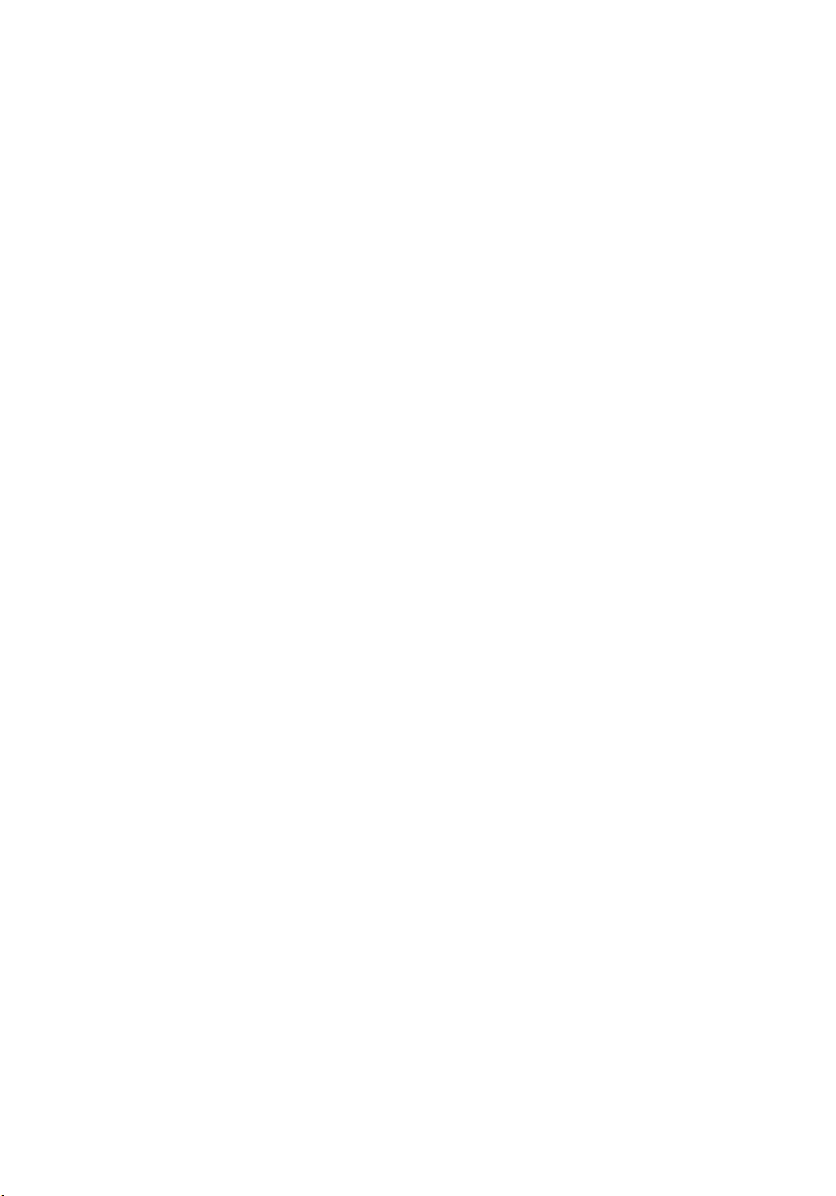
Sadržaj
Napomene, mjere opreza i upozorenja......................................................2
Poglavlje 1: Radovi na vašem računalu.....................................................7
Prije radova na unutarnjim dijelovima vašeg računala.....................................................7
Preporučeni alati...............................................................................................................9
Isključite svoje računalo....................................................................................................9
Nakon rada na unutrašnjosti računala..............................................................................9
Poglavlje 2: Baterija....................................................................................11
Uklanjanje baterije..........................................................................................................11
Ugradnja baterije.............................................................................................................12
Poglavlje 3: Memorijska kartica................................................................13
Uklanjanje memorijske kartice........................................................................................13
Ugradnja memorijske kartice..........................................................................................14
Poglavlje 4: ExpressCard............................................................................15
Uklanjanje ExpressCard..................................................................................................15
Ugradnja ExpressCard.....................................................................................................16
Poglavlje 5: Vratašca memorije................................................................17
Uklanjanje vratašca memorije.........................................................................................17
Ugradnja vratašca memorije...........................................................................................18
Poglavlje 6: Memorija.................................................................................19
Uklanjanje memorijskog modula.....................................................................................19
Ugradnja memorijskog modula.......................................................................................20
Poglavlje 7: Optički pogon..........................................................................21
Uklanjanje optičkog pogona............................................................................................21
Page 4
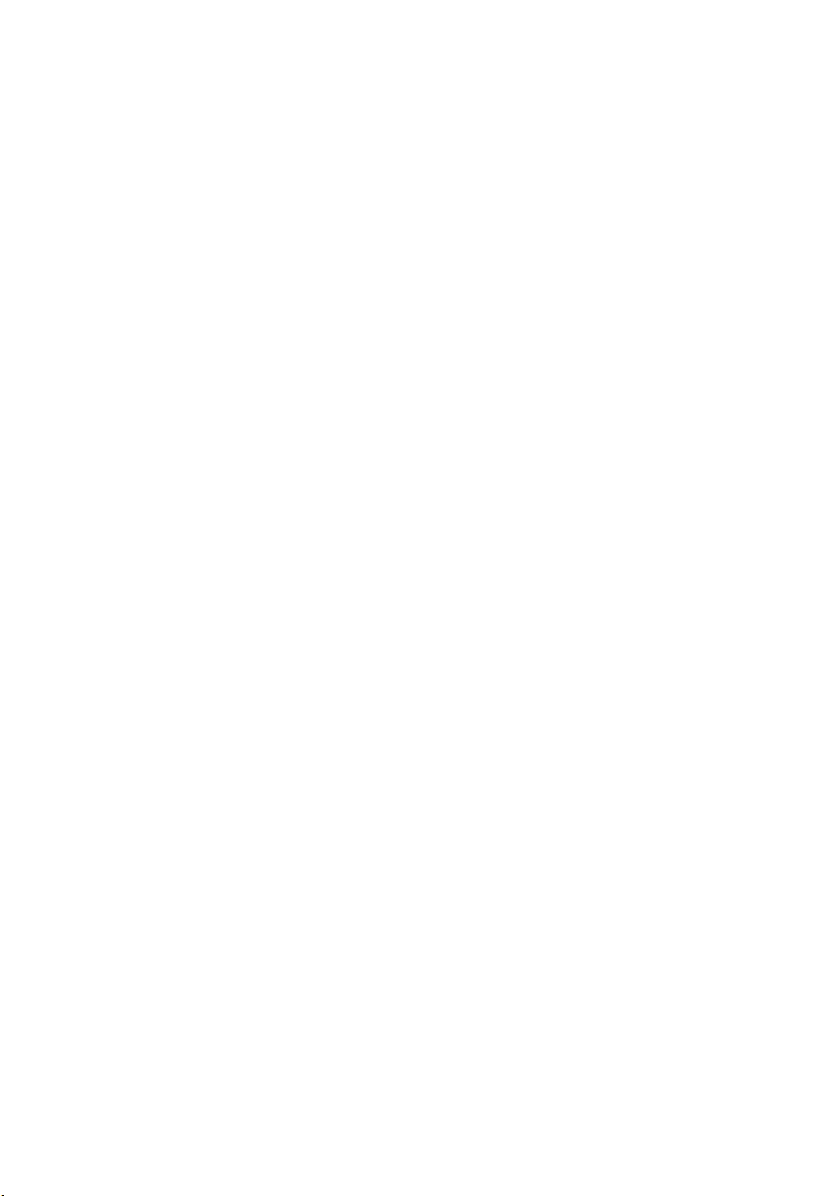
Ugradnja optičkog pogona..............................................................................................23
Poglavlje 8: Tipkovnica...............................................................................25
Uklanjanje tipkovnice......................................................................................................25
Ugradnja tipkovnice........................................................................................................28
Poglavlje 9: Oslonac za ruku......................................................................29
Uklanjanje oslonca za ruku.............................................................................................29
Ugradnja oslonca za ruku................................................................................................35
Poglavlje 10: Poklopac šarke.....................................................................37
Uklanjanje poklopca šarke..............................................................................................37
Ugradnja poklopca šarke................................................................................................38
Poglavlje 11: Sklop zaslona........................................................................41
Uklanjanje sklopa zaslona...............................................................................................41
Ugradnja sklopa zaslona.................................................................................................44
Poglavlje 12: Okvir zaslona........................................................................47
Uklanjanje okvira zaslona................................................................................................47
Ugradnja okvira zaslona..................................................................................................48
Poglavlje 13: Kamera..................................................................................51
Uklanjanje kamere...........................................................................................................51
Ugradnja kamere.............................................................................................................52
Poglavlje 14: Ploča zaslona........................................................................55
Uklanjanje ploče zaslona.................................................................................................55
Ugradnja ploče zaslona...................................................................................................58
Poglavlje 15: Kabel zaslona.......................................................................61
Uklanjanje kabela zaslona...............................................................................................61
Ugradnja kabela zaslona.................................................................................................62
Page 5
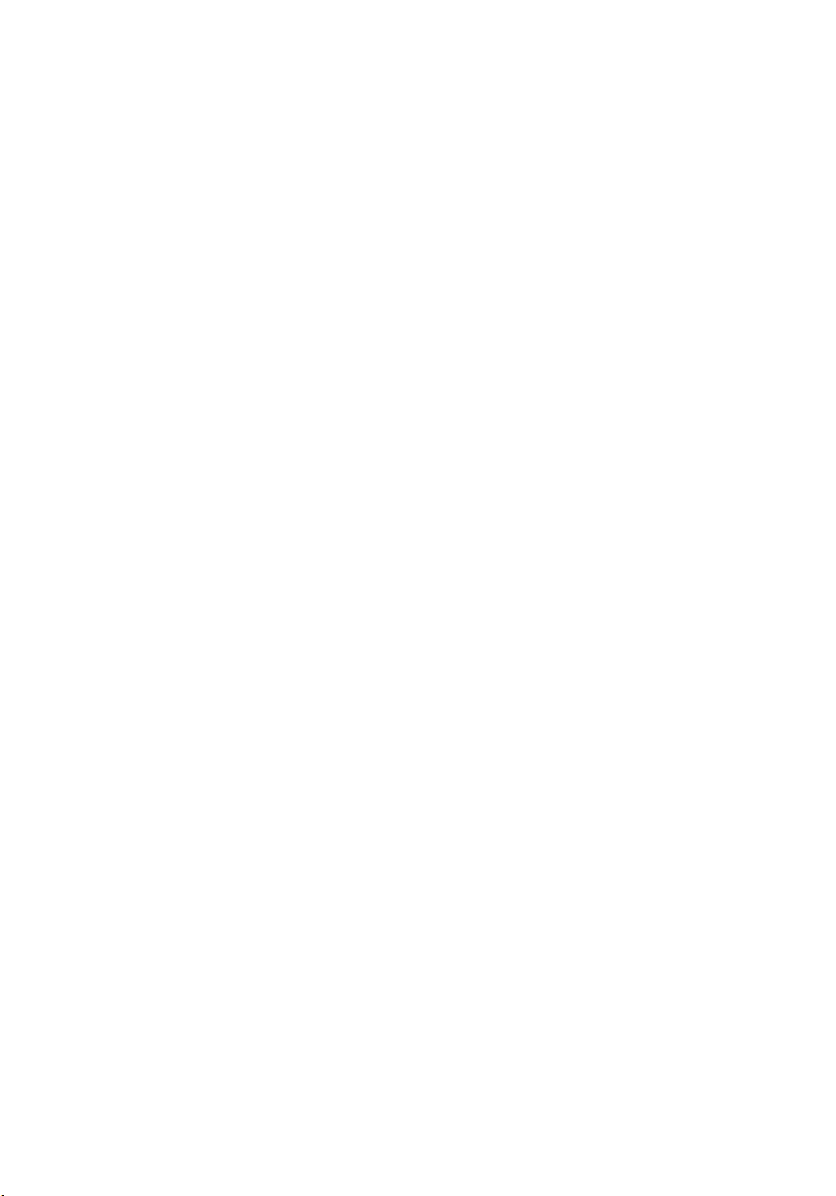
Poglavlje 16: Nosači i šarke zaslona........................................................65
Uklanjanje nosača i šarki zaslona...................................................................................65
Ugradnja nosača i šarki zaslona.....................................................................................67
Poglavlje 17: VGA ploča..............................................................................69
Uklanjanje VGA ploče......................................................................................................69
Ugradnja VGA ploče........................................................................................................70
Poglavlje 18: Kartica bežične lokalnne veze (WLAN)............................73
Uklanjanje kartice za bežičnu lokalnu mrežu (WLAN).....................................................73
Ugradnja kartice za bežičnu lokalnu mrežu (WLAN).......................................................74
Poglavlje 19: Ventilator sustava................................................................75
Uklanjanje ventilatora sustava........................................................................................75
Ugradnja ventilatora sustava..........................................................................................76
Poglavlje 20: Matična ploča.......................................................................79
Uklanjanje matične ploče................................................................................................79
Ugradnja matične ploče..................................................................................................81
Poglavlje 21: Utičnica napajanja...............................................................83
Uklanjanje ulaza napajanja.............................................................................................83
Ugradnja ulaza napajanja................................................................................................85
Poglavlje 22: Input/Output (Ulaz/izlaz) ploča...........................................87
Uklanjanje Ulaz/izlaz ploče..............................................................................................87
Ugradnja Ulaz/izlaz ploče................................................................................................88
Poglavlje 23: Zvučnik...................................................................................91
Uklanjanje zvučnika.........................................................................................................91
Ugradnja zvučnika...........................................................................................................93
Poglavlje 24: Tvrdi pogon...........................................................................95
Uklanjanje tvrdog pogona...............................................................................................95
Page 6
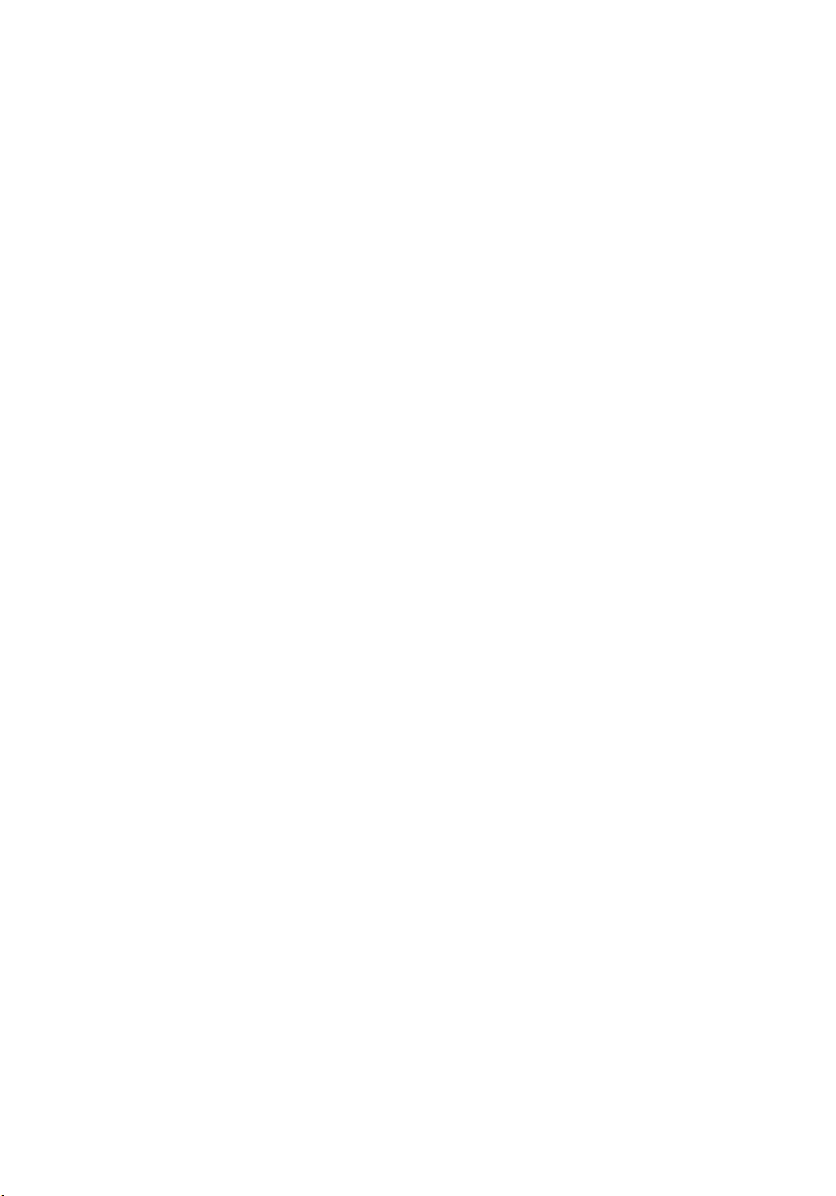
Ugradnja tvrdog pogona..................................................................................................98
Poglavlje 25: Sklop hladila procesora....................................................101
Uklanjanje hladila..........................................................................................................101
Ugradnja hladila............................................................................................................102
Poglavlje 26: Procesor..............................................................................105
Uklanjanje procesora....................................................................................................105
Ugradnja procesora......................................................................................................106
Poglavlje 27: Baterija na matičnoj ploči.................................................109
Uklanjanje baterije na matičnoj ploči............................................................................109
Ugradnja baterije na matičnoj ploči..............................................................................110
Poglavlje 28: Program za postavljanje sustava....................................113
Pregled programa za postavljanje sustava...................................................................113
Ulaz u program za postavljanje sustava........................................................................113
Zasloni programa za postavljanje sustava....................................................................114
Opcije programa za postavljanje sustava.....................................................................115
Poglavlje 29: Diagnostike.........................................................................119
Svjetla statusa uređaja..................................................................................................119
Svjetla statusa baterije..................................................................................................119
Dijagnostičke šifre zvučnih signala...............................................................................119
Poglavlje 30: Specifikacije.......................................................................121
Poglavlje 31: Kontaktiranje tvrtke Dell...................................................131
Kontaktiranje tvrtke Dell................................................................................................131
Page 7
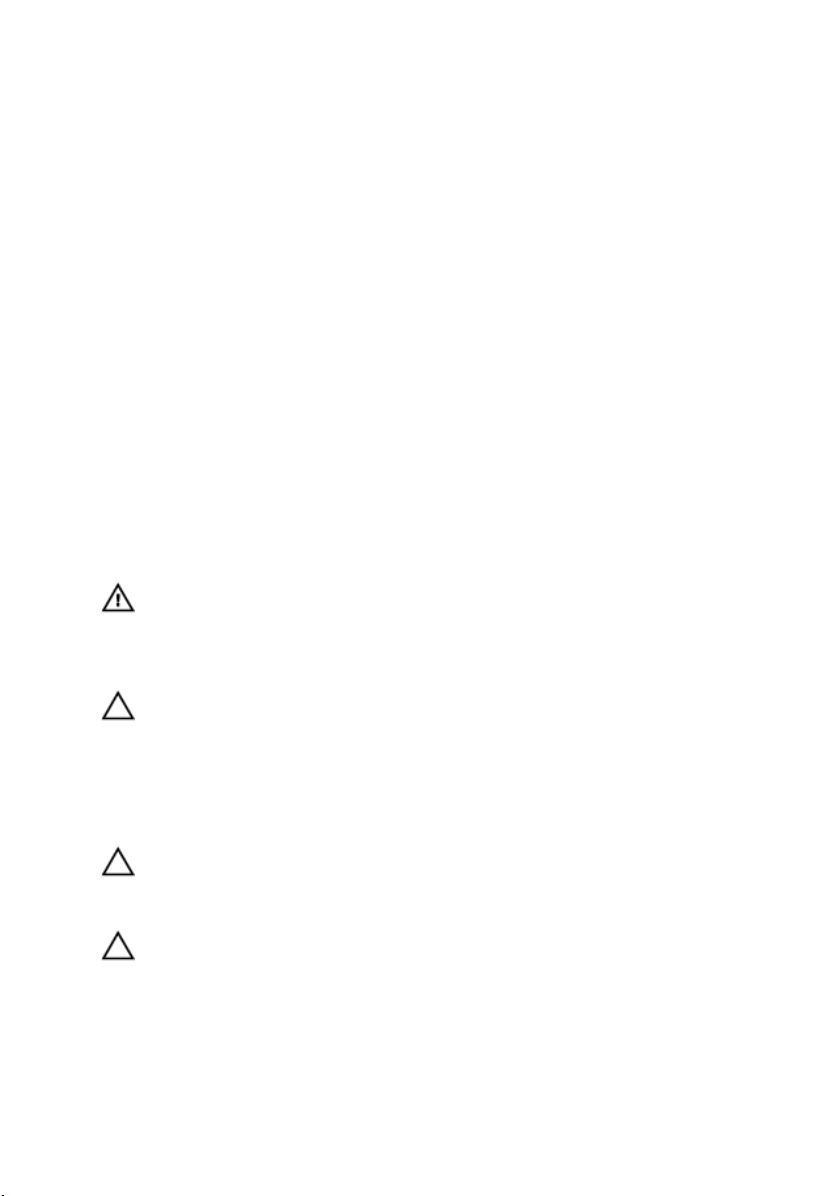
1
Radovi na vašem računalu
Prije radova na unutarnjim dijelovima vašeg računala
Kako biste zaštitili računalo od mogućih oštećenja i pospješili osobnu sigurnost,
pridržavajte se slijedećih sigurnosnih uputa. Ako nije navedeno drugačije, svaki postupak
u ovom dokumentu podrazumijeva postojanje sljedećih uvjeta:
• da ste izvršili korake u odlomku Rad na računalu.
• da ste pročitali sigurnosne upute koje ste dobili zajedno s vašim računalom.
• Komponenta se može zamijeniti ili (ako je zasebno kupljena) instalirati tako da se
postupak uklanjanja izvrši obrnutim redoslijedom.
UPOZORENJE: Prije rada na unutrašnjosti računala pročitajte sigurnosne upute koje
ste dobili s računalom. Dodatne sigurnosne informacije potražite na početnoj
stranici za sukladnost sa zakonskim odredbama na www.dell.com/
regulatory_compliance.
OPREZ: Mnogi popravci smiju se izvršiti samo od strane ovlaštenog servisnog
tehničara. Smijete vršiti samo pronalaženje problema i sitne popravke kao što ste
ovlašteni u svojoj dokumentaciji o proizvodu ili po uputama tima online ili putem
telefonske usluge i podrške. Vaše jamstvo ne pokriva oštećenja uzrokovana
servisiranjem koje tvrtka Dell nije ovlastila. Pročitajte i slijedite sigurnosne upute
koje su isporučene s uređajem.
OPREZ: Kako biste izbjegli elektrostatičko pražnjenje, uzemljite se koristeći ručnu
traku za uzemljenje ili povremeno dotaknite neobojenu metalnu površinu, kao što je
priključak na stražnjoj strani računala.
OPREZ: Pažljivo rukujte komponentama i karticama. Ne dodirujte komponente ili
kontakte na kartici. Karticu pridržavajte za rubove ili za metalni nosač. Komponente
poput procesora pridržavajte za rubove, a ne za pinove.
7
Page 8

OPREZ: Kad isključujete kabel, povucite za njegov utikač ili jezičak, a ne sam kabel.
Neki kabeli imaju priključke s jezičcima za blokiranje. Ako iskapčate taj tip kabela,
prije iskapčanja pritisnite jezičke za blokiranje. Dok razdvajate priključke, držite ih
poravnate i izbjegavajte krivljenje bilo koje od pinova priključka. Također se prije
ukopčavanja kabela pobrinite da su oba priključka pravilno okrenuta i poravnata.
NAPOMENA: Boja računala i određene komponente vašeg računala mogu se
razlikovati od onih prikazanih u ovom dokumentu.
Kako biste izbjegli oštećivanje računala, izvršite sljedeće korake prije nego što započnete
s radom na unutrašnjosti računala.
1. Pobrinite se da je radna površina ravna i čista kako se pokrov računala ne bi
ogrebao.
2. Isključite računalo (pogledajte odlomak
3. Ako je računalo povezano s priključnim uređajem (priključen) poput dodatne
medijske podloge ili dodatnog odjeljka za bateriju, odvojite ga.
OPREZ: Prilikom isključivanja mrežnog kabela, najprije kabel isključite iz računala, a
potom iz mrežnog uređaja.
4. Iskopčajte sve mrežne kabele iz svog računala.
5. Iskopčajte svoje računalo i sve priključene uređaje iz svih električnih izvora
napajanja.
6. Zatvorite zaslon i računalo okrenite naopako na ravnoj radnoj površini.
NAPOMENA: Kako biste izbjegli oštećivanje ploče sustava, prije servisiranja
računala morate izvaditi glavnu bateriju.
7. Uklonite glavnu bateriju.
8. Okrenite računalo gornjom stranom prema gore.
9. Otvorite zaslon.
10. Pritisnite gumb za uključivanje kako biste uzemljili matičnu ploču.
OPREZ: Kako biste se zaštitili od električnog udara, prije skidanja pokrova računala
uvijek isključite računalo iz zidne utičnice.
OPREZ: Prije nego što dotaknete bilo koji dio u unutrašnjosti svog računala,
uzemljite se dodirivanjem neobojene metalne površine, poput metalnog dijela na
poleđini računala. Dok radite, povremeno dotaknite neobojanu metalnu površinu
kako bi ispraznili statički elektricitet koji bi mogao oštetiti unutarnje komponente.
Isključivanje računala
).
11. Uklonite sve umetnute ExpressCard ili Smart kartice iz odgovarajućih utora.
8
Page 9
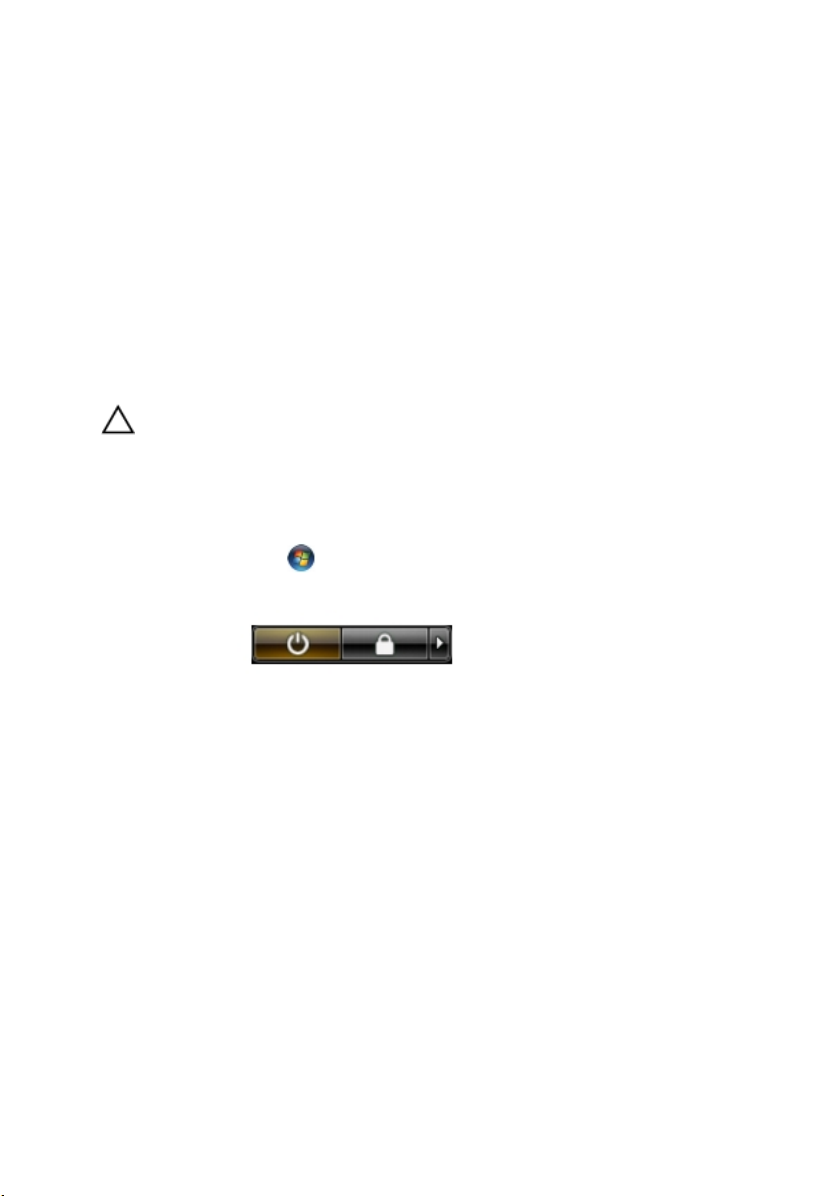
Preporučeni alati
Za izvršavanje postupaka iz ovog dokumenta možda će vam trebati slijedeći alati:
• mali ravni odvijač
• #0 križni odvijač
• #1 križni odvijač
• malo plastično šilo
• CD s programom za ažuriranje BIOS-a Flash postupkom
Isključite svoje računalo
OPREZ: Kako biste izbjegli gubitak podataka, prije isključivanja računala spremite i
zatvorite sve otvorene datoteke i zatvorite sve otvorene programe.
1. Isključite operativni sustav:
• U sustavu Windows Vista:
Kliknite na Start , zatim kliknite na strelicu u donjem desnom kutu izbornika
Start na način prikazan u nastavku, a zatim kliknite na Shut Down (Isključi).
• U sustavu Windows XP:
Kliknite na Start → Turn Off Computer (Isključi računalo) → Turn Off (Isključi) .
Računalo se isključuje nakon što se dovrši postupak odjave operativnog
sustava.
2. Provjerite je li računalo, kao i svi priključeni uređaji isključeno. Ako se računalo i
priključeni uređaji nisu automatski isključili nakon odjave operativnog sustava,
pritisnite i približno 4 sekunde držite gumb za uključivanje/isključivanje kako biste ih
isključili.
Nakon rada na unutrašnjosti računala
Nakon što ste završili bilo koji postupak zamjene, prije uključivanja računala provjerite
jeste li priključili sve vanjske uređaje, kartice, kabele itd.
9
Page 10
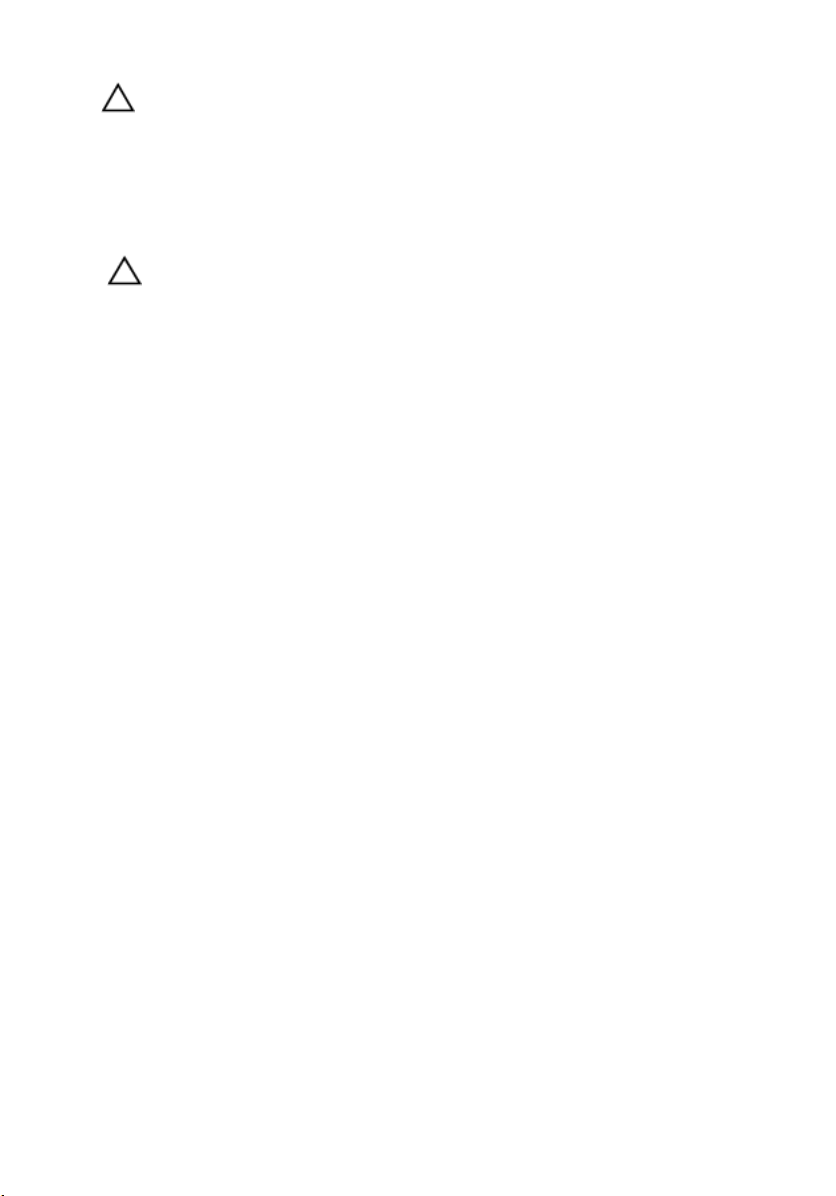
OPREZ: Kako biste izbjegli oštećivanje računala, koristite isključivo bateriju
namijenjenu za dotično Dell računalo. Nemojte koristiti baterije koje su namijenjene
za druga Dell računala.
1. Priključite sve vanjske uređaje, kao što je replikator priključka, dodatna baterija ili
medijska baza i ponovno postavite sve kartice, kao što je ExpressCard.
2. Priključite sve telefonske ili mrežne kabele na svoje računalo.
OPREZ: Kako biste priključili mrežni kabel, prvo ga priključite u mrežni uređaj, a
zatim u računalo.
3. Ponovno postavite bateriju.
4. Priključite svoje računalo i sve priključene uređaje na njihove izvore električnog
napajanja.
5. Uključite računalo.
10
Page 11

Baterija
Uklanjanje baterije
2
1. Slijedite postupke u odlomku
2. Pomaknite lijevi i desni jezičac za oslobađanja baterije u otvoren položaj.
3. Izvucite bateriju i uklonite je iz računala.
Prije rada na računalu
.
11
Page 12
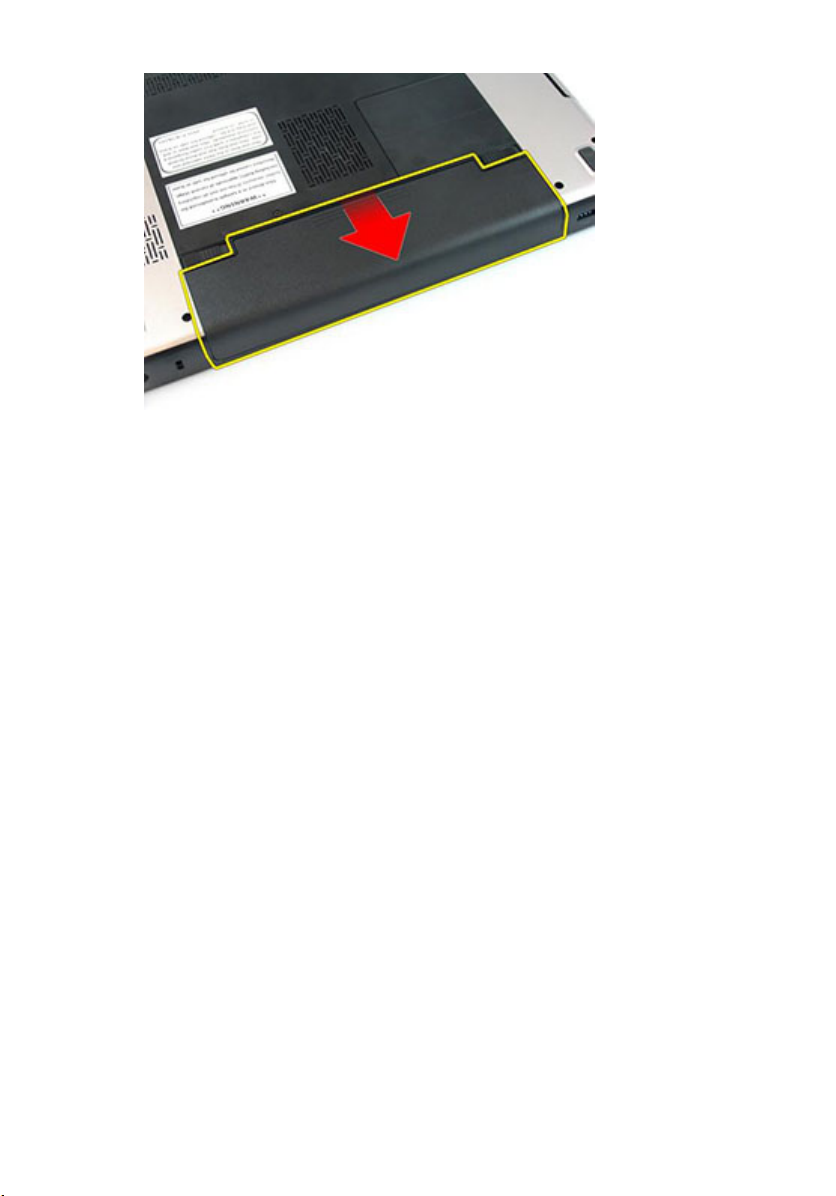
Ugradnja baterije
1. Umetnite bateriju u njezin utor sve dok ne nasjedne na mjesto.
2. Slijedite upute u odlomku
Nakon rada na unutrašnjosti računala
.
12
Page 13

Memorijska kartica
Uklanjanje memorijske kartice
3
1. Slijedite postupke u odlomku
2. Pritisnite memorijsku karticu kako biste je oslobodili iz računala.
3. Izvucite memorijsku karticu iz računala.
Prije rada na računalu
.
13
Page 14

Ugradnja memorijske kartice
1. Gurnite memorijsku karticu u pretinac sve dok ne nasjedne uz zvuk klika.
2. Slijedite upute u odlomku
Nakon rada na unutrašnjosti računala
.
14
Page 15

ExpressCard
Uklanjanje ExpressCard
4
1. Slijedite postupke u odlomku
2. Pritisnite ExpressCard kako biste je oslobodili iz računala.
3. Izvucite ExpressCard iz računala.
Prije rada na računalu
.
15
Page 16

Ugradnja ExpressCard
1. Umetnite ExpressCard u njezin utor sve dok ne nasjedne na mjesto.
2. Ugradite
3. Slijedite upute u odlomku
bateriju
.
Nakon rada na unutrašnjosti računala
.
16
Page 17

Vratašca memorije
Uklanjanje vratašca memorije
5
1. Slijedite postupke u odlomku
2. Olabavite vijak koji pričvršćuje vratašca memorije.
3. Izdignite vratašca memorije pored otvora za vijak, podignite i uklonite ih.
Prije rada na računalu
.
17
Page 18

Ugradnja vratašca memorije
1. Postavite vratašca memorije na stražnji dio računala.
2. Pritegnite vijak koji pričvršćuje vratašca memorije.
3. Ugradite
4. Slijedite upute u odlomku
bateriju
.
Nakon rada na unutrašnjosti računala
.
18
Page 19

Memorija
Uklanjanje memorijskog modula
6
1. Slijedite postupke u odlomku
2. Uklonite
3. Uklonite
4. Izdignite kopče dalje od memorijskog modula sve dok ne iskoči.
5. Uklonite memorijski modul od njegovog priključka na matičnoj ploči.
bateriju
.
vratašca memorije
Prije rada na računalu
.
.
19
Page 20

Ugradnja memorijskog modula
1. Umetnite memorijski modul u memorijski utor.
2. Pritisnite na memorijski modul sve dok sigurnosne spajalice ne pričvrste memoriju
na mjestu.
3. Ugradite
4. Ugradite
5. Slijedite upute u odlomku
vratašca memorije
bateriju
.
Nakon rada na unutrašnjosti računala
.
.
20
Page 21

Optički pogon
Uklanjanje optičkog pogona
7
1. Slijedite postupke u odlomku
2. Uklonite
3. Uklonite
4. Uklonite vijak kojim je optički pogon pričvršćen na računalo.
5. Pažljivo odvijačem lagano izdignite optički pogon iz računala.
bateriju
.
vratašca memorije
Prije rada na računalu
.
.
21
Page 22

6. Uklonite vijke koji pričvršćuju nosač optičkog pogona.
7. Uklonite nosač optičkog pogona iz modula optičkog pogona.
22
Page 23

Ugradnja optičkog pogona
1. Pritegnite vijke koji pričvršćuju nosač optičkog pogona.
2. Umetnite optički pogon u pretinac na kućištu.
3. Pritegnite vijak kako biste pričvrstili optički pogon na računalo.
4. Ugradite
5. Ugradite
6. Slijedite upute u odlomku
vratašca memorije
bateriju
.
Nakon rada na unutrašnjosti računala
.
.
23
Page 24
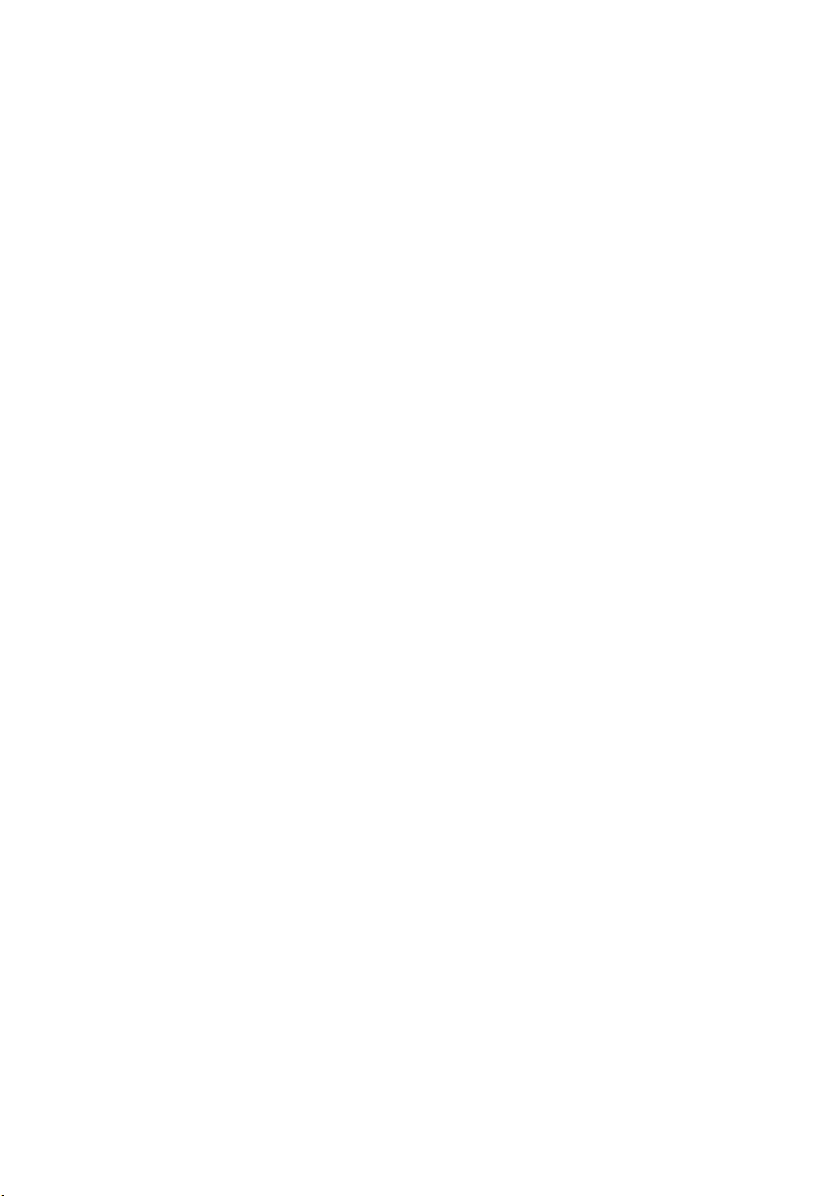
24
Page 25
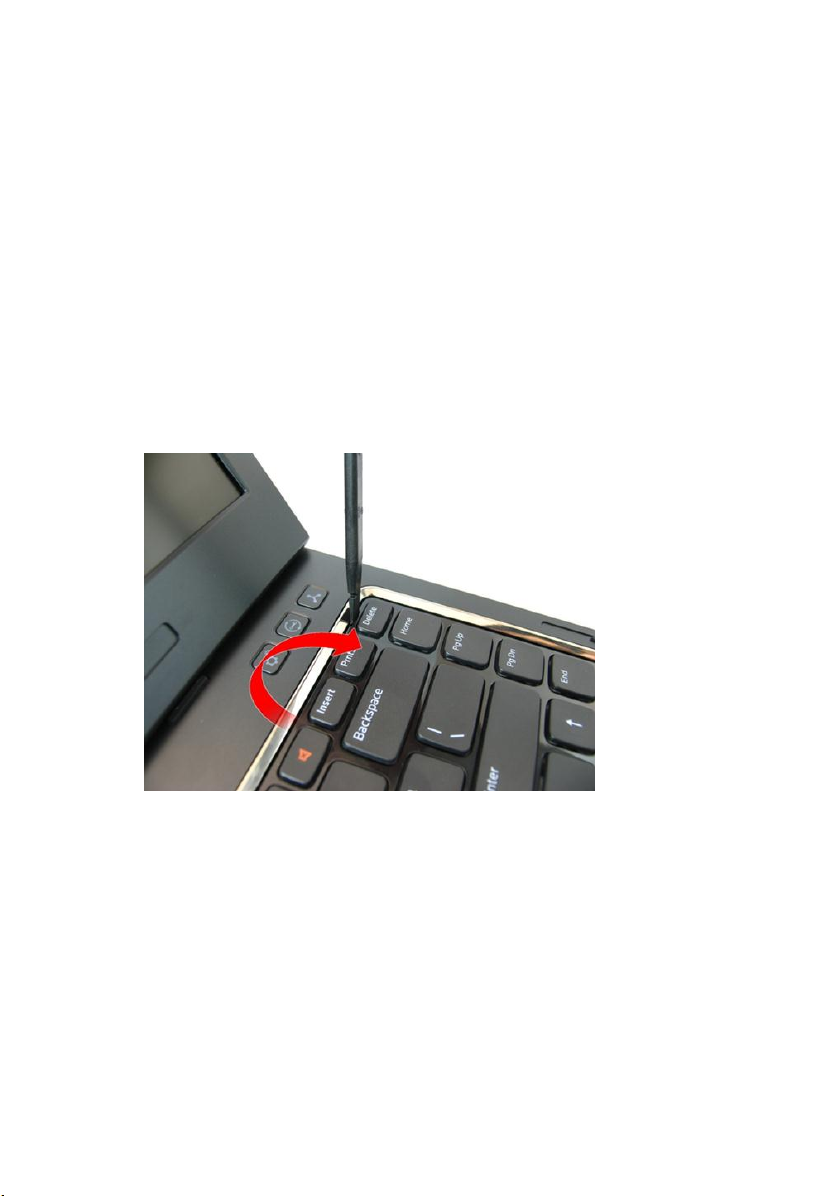
Tipkovnica
Uklanjanje tipkovnice
8
1. Slijedite postupke u odlomku
2. Uklonite
3. Pritisnite tipkovnicu prema dolje. Izdignite tipkovnicu pomoću odvijača s ravnom
glavom prema zaslonu kako biste oslobodili prvi držač tipkovnice.
4. Izdignite drugi držač tipkovnice.
bateriju
.
Prije rada na računalu
.
25
Page 26
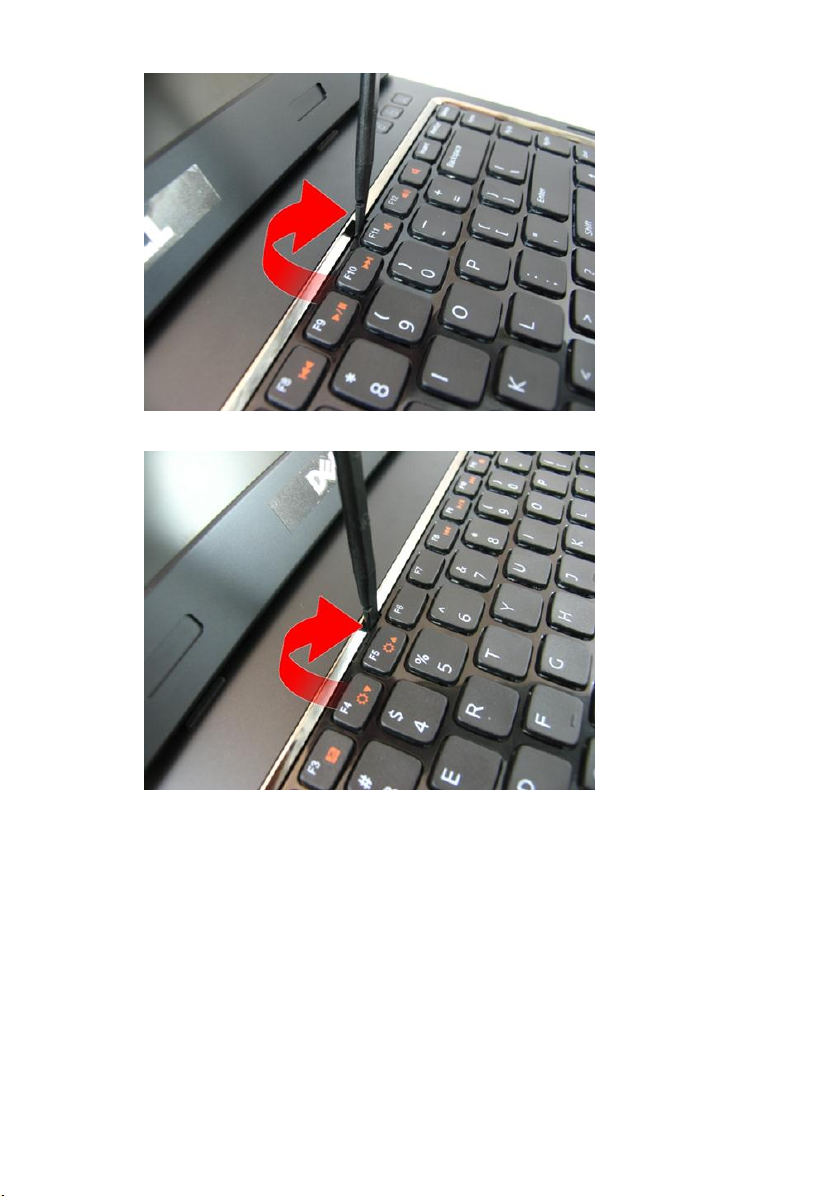
5. Izdignite treći držač tipkovnice.
6. Izdignite četvrti držač tipkovnice.
26
Page 27

7. Podignite tipkovnicu iz oslonca za ruku.
8. Otputite zasun na priključku matične ploče, potom odspojite kabel tipkovnice.
27
Page 28

Ugradnja tipkovnice
1. Gurnite tipkovnicu prema dolje kako biste priključili držače tipkovnice.
2. Ugradite
3. Slijedite upute u odlomku
bateriju
.
Nakon rada na unutrašnjosti računala
.
28
Page 29

Oslonac za ruku
Uklanjanje oslonca za ruku
9
1. Slijedite postupke u odlomku
2. Uklonite
3. Uklonite
4. Uklonite
5. Uklonite
6. Uklonite vijke u odjeljku za bateriju
7. Uklonite vijke u odjeljku za optički pogon.
bateriju
.
tipkovnicu
vratašca memorije
optički pogon
.
Prije rada na računalu
.
.
.
29
Page 30

8. Uklonite gumu s donjeg dijela kućišta na desnoj strani.
9. Uklonite gumu s donjeg dijela kućišta na lijevoj strani.
30
Page 31

10. Uklonite sve vijke iz donjeg dijela kućišta.
11. Okrenite računalo i uklonite vijke koji pričvršćuju oslonac za ruku.
31
Page 32

12. Oslobodite zasune na priključku matične ploče, potom odspojite kabel podloge
osjetljive na dodir i kabel čitača otisaka prstiju.
13. Otputite zasun na priključku matične ploče, potom odspojite kabel gumba za
uključivanje/isključivanje.
32
Page 33

14. Otputite zasun na priključku matične ploče, potom odspojite kabel prečaca.
15. Podignite lijevu stranu oslonca za ruku.
33
Page 34

16. Podignite desnu stranu oslonca za ruku.
17. Podignite stranice na osloncu za ruku i uklonite ga iz računala.
34
Page 35

Ugradnja oslonca za ruku
1. Počnite pritiskati od desnog ruba oslonca za ruku prema dolje na sustav kako biste
zakačili jezičke.
2. Nastavite tako uokolo i osigurajte da su jezičci potpuno nasjeli.
3. Priključite sve kabele na matičnu ploču.
4. Pritegnite vijke koji pričvršćuju oslonac na ruku na mjestu.
5. Pritegnite vijke na dnu kućišta koji pričvršćuju oslonac za ruku na mjestu.
6. Ugradite
7. Ugradite
8. Ugradite
9. Ugradite
10. Slijedite upute u odlomku
optički pogon
.
vratašca memorije
tipkovnicu
bateriju
.
.
Nakon rada na unutrašnjosti računala
.
.
35
Page 36

36
Page 37

Poklopac šarke
Uklanjanje poklopca šarke
10
1. Slijedite postupke u odlomku
2. Uklonite
3. Uklonite
4. Uklonite
5. Uklonite
6. Uklonite
7. Uklonite vijke koji pričvršćuju poklopac šarke.
8. Pritisnite prema dolje na označene kukice na slici.
bateriju
.
tipkovnicu
vratašca memorije
optički pogon
oslonac za ruku
.
Prije rada na računalu
.
.
.
.
37
Page 38

9. Okrenite računalo i uklonite bočni poklopac šarke.
Ugradnja poklopca šarke
1. Poravnajte poklopce šarki na računalu.
2. Pritegnite vijke koji pričvršćuju poklopce šarki na računalo.
3. Ugradite
4. Ugradite
5. Ugradite
6. Ugradite
7. Ugradite
oslonac za ruku.
optički pogon
vratašca memorije
tipkovnicu
bateriju
.
.
.
.
38
Page 39

8. Slijedite upute u odlomku
Nakon rada na unutrašnjosti računala
.
39
Page 40

40
Page 41

Sklop zaslona
Uklanjanje sklopa zaslona
11
1. Slijedite postupke u odlomku
2. Uklonite
3. Uklonite
4. Uklonite
5. Uklonite
6. Uklonite
7. Uklonite vijke koji pričvršćuje šarku zaslona.
8. Otpustite vijak koji pričvršćuje kabel niskonaponskog diferencijalnog signaliziranja
(LVDS).
bateriju
.
tipkovnicu
vratašca memorije
optički pogon
oslonac za ruku
.
Prije rada na računalu
.
.
.
.
41
Page 42

9. Odspojite LVDS kabel iz matične ploče.
10. Odspojite antenske kabele za karticu bežične mreže lokalnog područja (WLAN).
42
Page 43

11. Uklonite vijke koji pričvršćuje lijevu šarku.
12. Uklonite vijke koji pričvršćuje desnu šarku.
43
Page 44

13. Podignite sklop zaslona i odmaknite ga od računala.
Ugradnja sklopa zaslona
1. Priključite sklop zaslona na kućište računala.
2. Pritegnite vijke na sklopu zaslona pričvršćujući ga na mjestu.
3. Priključite antenske kabele za ugrađena bežična rješenja.
4. Ugradite LVDS kabel i pritegnite vijak za LVDS kabel.
5. Ugradite
6. Ugradite
7. Ugradite
oslonac za ruku.
optički pogon
vratašca memorije
.
.
44
Page 45

8. Ugradite
9. Ugradite
10. Slijedite upute u odlomku
tipkovnicu
bateriju
.
.
Nakon rada na unutrašnjosti računala
.
45
Page 46

46
Page 47

Okvir zaslona
Uklanjanje okvira zaslona
12
1. Slijedite postupke u odlomku
2. Uklonite
3. Uklonite
4. Uklonite
5. Uklonite
6. Uklonite
7. Uklonite
8. Podignite gornju stranu okvira zaslona.
bateriju
.
tipkovnicu
vratašca memorije
optički pogon
oslonac za ruku
sklop zaslona
.
Prije rada na računalu
.
.
.
.
.
9. Podignite bočne strane okvira zaslona.
47
Page 48

10. Uklonite okvir zaslona.
Ugradnja okvira zaslona
1. Postavite okvir zaslona na računalo.
2. Od dna ruba, pritišćite prema dolje na okvir zaslona kako biste zakvačili jezičke.
3. Nastavite tako uokolo i prema gornjem rubu.
4. Ugradite
5. Ugradite
6. Ugradite
7. Ugradite
sklop zaslona
oslonac za ruku.
optički pogon
vratašca memorije
.
.
.
48
Page 49

8. Ugradite
9. Ugradite
10. Slijedite upute u odlomku
tipkovnicu
bateriju
.
.
Nakon rada na unutrašnjosti računala
.
49
Page 50

50
Page 51

Kamera
Uklanjanje kamere
13
1. Slijedite postupke u odlomku
2. Uklonite
3. Uklonite
4. Uklonite
5. Uklonite
6. Uklonite
7. Uklonite
8. Uklonite
9. Podignite modul kamere iz pokrova zaslona.
bateriju
.
tipkovnicu
vratašca memorije
optički pogon
oslonac za ruku
sklop zaslona
okvir zaslona
.
Prije rada na računalu
.
.
.
.
.
.
10. Odlijepite traku s kamere na zaslonu.
51
Page 52

11. Odspojite kabel kamere i uklonite kameru na zaslonu.
Ugradnja kamere
1. Priključite kabel kamere i kameru na sklop zaslona.
2. Ponovno zalijepite traku kako biste pričvrstili kameru.
3. Ugradite
4. Ugradite
5. Ugradite
6. Ugradite
7. Ugradite
okvir zaslona
sklop zaslona
oslonac za ruku.
optički pogon
vratašca memorije
.
.
.
.
52
Page 53

8. Ugradite
9. Ugradite
10. Slijedite upute u odlomku
tipkovnicu
bateriju
.
.
Nakon rada na unutrašnjosti računala
.
53
Page 54

54
Page 55

Ploča zaslona
Uklanjanje ploče zaslona
14
1. Slijedite postupke u odlomku
2. Uklonite
3. Uklonite
4. Uklonite
5. Uklonite
6. Uklonite
7. Uklonite
8. Uklonite
9. Uklonite
10. Uklonite vijak koji pričvršćuje sklop lijevog nosača zaslona.
bateriju
.
tipkovnicu
vratašca memorije
optički pogon
oslonac za ruku
sklop zaslona
okvir zaslona
kameru na zaslonu
.
Prije rada na računalu
.
.
.
.
.
.
.
11. Uklonite vijke koji pričvršćuju lijevi nosač zaslona.
55
Page 56

12. Uklonite vijak koji pričvršćuje sklop desnog nosača zaslona.
13. Uklonite vijke koji pričvršćuju desni nosač zaslona.
56
Page 57

14. Oslobodite kabel zaslona iz sustava.
15. Otpustite antenu kartice bežične lokalne mreže (WLAN) iz sustava.
57
Page 58

16. Podignite i uklonite modul ploče zaslona iz poklopca zaslona.
Ugradnja ploče zaslona
1. Ugradite antenske kabele za karticu za bežičnu mrežu lokalnog područja (WLAN).
2. Ugradite vijke koji pričvršćuju desne i lijeve nosače zaslona.
3. Ugradite
4. Ugradite
5. Ugradite
6. Ugradite
7. Ugradite
kameru na zaslonu
okvir zaslona
sklop zaslona
oslonac za ruku.
optički pogon
.
.
.
.
58
Page 59

8. Ugradite
9. Ugradite
10. Ugradite
11. Slijedite upute u odlomku
vratašca memorije
tipkovnicu
bateriju
.
.
.
Nakon rada na unutrašnjosti računala
.
59
Page 60

60
Page 61

Kabel zaslona
Uklanjanje kabela zaslona
15
1. Slijedite postupke u odlomku
2. Uklonite
3. Uklonite
4. Uklonite
5. Uklonite
6. Uklonite
7. Uklonite
8. Uklonite
9. Uklonite
10. Uklonite
11. Odljepite traku koje pričvršćuje kabel zaslona.
bateriju
.
tipkovnicu
vratašca memorije
optički pogon
oslonac za ruku
sklop zaslona
okvir zaslona
kameru na zaslonu
ploču zaslona
.
Prije rada na računalu
.
.
.
.
.
.
.
.
12. Odlijepite traku s kabela zaslona.
61
Page 62

13. Odspojite kabel zaslona iz ploče zaslona.
Ugradnja kabela zaslona
1. Priključite kabel zaslona na ploču zaslona.
2. Priključite traku koje pričvršćuje kabel zaslona.
3. Ugradite
4. Ugradite
5. Ugradite
6. Ugradite
7. Ugradite
ploču zaslona
kameru na zaslonu
okvir zaslona
sklop zaslona
oslonac za ruku.
.
.
.
.
62
Page 63

8. Ugradite
9. Ugradite
10. Ugradite
11. Ugradite
12. Slijedite upute u odlomku
optički pogon
.
vratašca memorije
tipkovnicu
bateriju
.
.
.
Nakon rada na unutrašnjosti računala
.
63
Page 64

64
Page 65

Nosači i šarke zaslona
Uklanjanje nosača i šarki zaslona
16
1. Slijedite postupke u odlomku
2. Uklonite
3. Uklonite
4. Uklonite
5. Uklonite
6. Uklonite
7. Uklonite
8. Uklonite
9. Uklonite
10. Uklonite
11. Uklonite vijke koji pričvršćuju lijevi nosač zaslona.
bateriju
.
tipkovnicu
vratašca memorije
optički pogon
oslonac za ruku
sklop zaslona
okvir zaslona
kameru na zaslonu
ploču zaslona
.
Prije rada na računalu
.
.
.
.
.
.
.
.
12. Uklonite lijevi nosač zaslona.
65
Page 66

13. Uklonite vijke koji pričvršćuju desni nosač zaslona.
14. Uklonite desni nosač zaslona.
66
Page 67

Ugradnja nosača i šarki zaslona
1. Ugradite vijke koji pričvršćuju desne i lijeve nosače zaslona.
2. Ugradite
3. Ugradite
4. Ugradite
5. Ugradite
6. Ugradite
7. Ugradite
8. Ugradite
9. Ugradite
10. Ugradite
11. Slijedite upute u odlomku
ploču zaslona
.
kameru na zaslonu
okvir zaslona
sklop zaslona
.
.
oslonac za ruku.
optički pogon
.
vratašca memorije
tipkovnicu
bateriju
.
.
Nakon rada na unutrašnjosti računala
.
.
.
67
Page 68

68
Page 69

VGA ploča
Uklanjanje VGA ploče
17
1. Slijedite postupke u odlomku
2. Uklonite
3. Uklonite
4. Uklonite
5. Uklonite
6. Uklonite
7. Uklonite
8. Uklonite
9. Otputite zasun na matičnoj ploči i potom odspojite VGA kabel.
bateriju
.
tipkovnicu
vratašca memorije
optički pogon
oslonac za ruku
poklopac šarke
sklop zaslona
.
Prije rada na računalu
.
.
.
.
.
.
10. Uklonite vijak koji pričvršćuje VGA ploču.
69
Page 70

11. Uklonite VGA ploču iz kućišta.
Ugradnja VGA ploče
1. Ugradite VGA ploču.
2. Ugradite vijak koji pričvršćuje VGA ploču.
3. Priključite VGA kabel.
4. Ugradite
5. Ugradite
6. Ugradite
7. Ugradite
sklop zaslona
poklopac šarke
oslonac za ruku.
optički pogon
.
.
.
70
Page 71

8. Ugradite
9. Ugradite
10. Ugradite
11. Slijedite upute u odlomku
vratašca memorije
tipkovnicu
bateriju
.
.
.
Nakon rada na unutrašnjosti računala
.
71
Page 72

72
Page 73

Kartica bežične lokalnne veze (WLAN)
Uklanjanje kartice za bežičnu lokalnu mrežu (WLAN)
18
1. Slijedite postupke u odlomku
2. Uklonite
3. Uklonite
4. Uklonite
5. Uklonite
6. Uklonite
7. Uklonite vijak koji pričvršćuje WLAN karticu.
bateriju
.
tipkovnicu
vratašca memorije
optički pogon
oslonac za ruku
.
Prije rada na računalu
.
.
.
.
8. Povuci WLAN karticu ravno prema van iz njezinog utora i uklonite je.
73
Page 74

Ugradnja kartice za bežičnu lokalnu mrežu (WLAN)
1. Umetnite WLAN karticu u njezin utor.
2. Pritegnite vijak koji pričvršćuje WLAN karticu na mjestu.
3. Priključite antenske kabele prema kodovima boja na WLAN kartici.
4. Ugradite
5. Ugradite
6. Ugradite
7. Ugradite
8. Ugradite
9. Slijedite upute u odlomku
oslonac za ruku.
optički pogon
vratašca memorije
tipkovnicu
bateriju
.
.
.
Nakon rada na unutrašnjosti računala
.
.
74
Page 75

Ventilator sustava
Uklanjanje ventilatora sustava
19
1. Slijedite postupke u odlomku
2. Uklonite
3. Uklonite
4. Uklonite
5. Uklonite
6. Uklonite
7. Uklonite
8. Uklonite
9. Uklonite
10. Odspojite kabel ventilatora sustava iz matične ploče.
bateriju
.
tipkovnicu
optički pogon
vratašca memorije
oslonac za ruku
sklop zaslona
poklopac šarke
VGA ploču
.
.
Prije rada na računalu
.
.
.
.
.
.
11. Uklonite vijak koji pričvršćuje ventilator sustava.
75
Page 76

12. Uklonite ventilator sustava s donjeg dijela modula.
Ugradnja ventilatora sustava
1. Ugradite vijak koji pričvršćuje ventilator sustava.
2. Priključite kabel ventilatora sustava na matičnu ploču.
3. Ugradite
4. Ugradite
5. Ugradite
6. Ugradite
7. Ugradite
VGA ploču
poklopac šarke
sklop zaslona
oslonac za ruku.
vratašca memorije
.
.
.
76
Page 77

8. Ugradite
9. Ugradite
10. Ugradite
11. Slijedite upute u odlomku
optički pogon
tipkovnicu
bateriju
.
.
.
Nakon rada na unutrašnjosti računala
.
77
Page 78

78
Page 79

Matična ploča
Uklanjanje matične ploče
20
1. Slijedite postupke u odlomku
2. Uklonite
3. Uklonite
4. Uklonite
5. Uklonite
6. Uklonite
7. Uklonite
8. Uklonite
9. Uklonite
10. Uklonite
11. Uklonite
12. Uklonite
13. Odspojite kabel napajanja iz matične ploče.
bateriju
.
ExpressCard
tipkovnicu
vratašca memorije
optički pogon
oslonac za ruku
poklopac šarke
sklop zaslona
WLAN karticu
VGA ploču
ventilator sustava
.
.
Prije rada na računalu
.
.
.
.
.
.
.
.
.
79
Page 80

14. Iskopčajte kabel zvučnika iz matične ploče.
15. Uklonite vijke koji osiguravaju matičnu ploču.
16. Odspojite matičnu ploču s Ulaz/izlaz ploče.
80
Page 81

17. Podignite i uklonite matičnu ploču iz kućišta.
Ugradnja matične ploče
1. Priključite matičnu ploču na Ulaz/izlaz ploču.
2. Pritegnite vijke koji osiguravaju matičnu ploču.
3. Ugradite
4. Ugradite
5. Ugradite
6. Ugradite
7. Ugradite
ventilator sustava
VGA ploču
WLAN mini-karticu
sklop zaslona
poklopac šarke
.
.
.
.
.
81
Page 82

8. Ugradite
9. Ugradite
10. Ugradite
11. Ugradite
12. Ugradite
13. Ugradite
14. Slijedite upute u odlomku
oslonac za ruku.
optički pogon
.
vratašca memorije
tipkovnicu
.
Express dummy karticu
bateriju
.
.
.
Nakon rada na unutrašnjosti računala
.
82
Page 83

Utičnica napajanja
Uklanjanje ulaza napajanja
21
1. Slijedite postupke u odlomku
2. Uklonite
3. Uklonite
4. Uklonite
5. Uklonite
6. Uklonite
7. Uklonite
8. Uklonite
9. Uklonite
10. Uklonite
11. Uklonite
12. Uklonite
13. Uklonite
14. Uklonite kabel napajanja iz sustava.
bateriju
.
Express dummy karticu
tipkovnicu
vratašca memorije
optički pogon
oslonac za ruku
poklopac šarke
sklop zaslona
WLAN mini-karticu
VGA ploču
ventilator sustava
matičnu ploču
.
.
Prije rada na računalu
.
.
.
.
.
.
.
.
.
.
83
Page 84

15. Uklonite vijak koji pričvršćuje ulaz napajanja.
16. Uklonite ulaz napajanja iz donjeg dijela kućišta.
84
Page 85

Ugradnja ulaza napajanja
1. Ugradite ulaz napajanja, vijke i usmjerite kabele.
2. Ugradite
3. Ugradite
4. Ugradite
5. Ugradite
6. Ugradite
7. Ugradite
8. Ugradite
9. Ugradite
10. Ugradite
11. Ugradite
12. Ugradite
13. Ugradite
14. Slijedite upute u odlomku
matičnu ploču
.
ventilator sustava
VGA ploču
WLAN karticu
sklop zaslona
.
.
.
poklopac šarke
oslonac za ruku.
optički pogon
.
vratašca memorije
tipkovnicu
.
Express dummy karticu
bateriju
.
.
.
.
.
Nakon rada na unutrašnjosti računala
.
85
Page 86

86
Page 87

Input/Output (Ulaz/izlaz) ploča
Uklanjanje Ulaz/izlaz ploče
22
1. Slijedite postupke u odlomku
2. Uklonite
3. Uklonite
4. Uklonite
5. Uklonite
6. Uklonite
7. Uklonite
8. Uklonite
9. Uklonite
10. Uklonite
11. Uklonite
12. Uklonite
13. Uklonite
14. Uklonite vijke koji pričvršćuju I/O ploču.
bateriju
.
Express dummy karticu
tipkovnicu
vratašca memorije
optički pogon
oslonac za ruku
poklopac šarke
sklop zaslona
WLAN mini-karticu
VGA ploču
ventilator sustava
matičnu ploču
.
.
Prije rada na računalu
.
.
.
.
.
.
.
.
.
.
87
Page 88

15. Uklonite I/O ploču iz donjeg dijela kućišta.
Ugradnja Ulaz/izlaz ploče
1. Ugradite Ulaz/izlaz ploču.
2. Ugradite vijke koji pričvršćuju I/O ploču.
3. Ugradite
4. Ugradite
5. Ugradite
6. Ugradite
7. Ugradite
matičnu ploču
ventilator sustava
VGA ploču
WLAN mini-karticu
sklop zaslona
.
.
.
.
.
88
Page 89

8. Ugradite
9. Ugradite
10. Ugradite
11. Ugradite
12. Ugradite
13. Ugradite
14. Ugradite
15. Slijedite upute u odlomku
poklopac šarke
oslonac za ruku.
optički pogon
.
vratašca memorije
tipkovnicu
.
Express dummy karticu
bateriju
.
.
.
.
Nakon rada na unutrašnjosti računala
.
89
Page 90

90
Page 91

Zvučnik
Uklanjanje zvučnika
23
1. Slijedite postupke u odlomku
2. Uklonite
3. Uklonite
4. Uklonite
5. Uklonite
6. Uklonite
7. Uklonite
8. Uklonite
9. Uklonite
10. Uklonite
11. Uklonite
12. Uklonite
13. Uklonite
14. Uklonite vijke koji pričvršćuje lijevi zvučnik.
bateriju
.
Express dummy karticu
tipkovnicu
vratašca memorije
optički pogon
oslonac za ruku
poklopac šarke
sklop zaslona
WLAN mini-karticu
VGA ploču
ventilator sustava
matičnu ploču
.
.
Prije rada na računalu
.
.
.
.
.
.
.
.
.
.
91
Page 92

15. Podignite lijevi zvučnik s donjeg dijela kućišta.
16. Uklonite vijke koji pričvršćuje desni zvučnik.
92
Page 93

17. Podignite desni zvučnik i uklonite modul zvučnika.
Ugradnja zvučnika
1. Umetnite desni i lijevi zvučnik u njihove odjeljke.
2. Ponovno postavite vijke koji pričvršćuju lijeve i desne zvučnike.
3. Ugradite
4. Ugradite
5. Ugradite
6. Ugradite
7. Ugradite
matičnu ploču
ventilator sustava
VGA ploču
WLAN mini-karticu
sklop zaslona
.
.
.
.
.
93
Page 94

8. Ugradite
9. Ugradite
10. Ugradite
11. Ugradite
12. Ugradite
13. Ugradite
14. Ugradite
15. Slijedite upute u odlomku
poklopac šarke
oslonac za ruku.
optički pogon
.
vratašca memorije
tipkovnicu
.
Express dummy karticu
bateriju
.
.
.
.
Nakon rada na unutrašnjosti računala
.
94
Page 95

Tvrdi pogon
Uklanjanje tvrdog pogona
24
1. Slijedite postupke u odlomku
2. Uklonite
3. Uklonite
4. Uklonite
5. Uklonite
6. Uklonite
7. Uklonite
8. Uklonite
9. Uklonite
10. Uklonite
11. Uklonite
12. Uklonite
13. Uklonite
14. Uklonite vijke koji pričvršćuju nosač tvrdog pogona.
bateriju
.
Express dummy karticu
tipkovnicu
vratašca memorije
optički pogon
oslonac za ruku
poklopac šarke
sklop zaslona
WLAN mini-karticu
VGA ploču
ventilator sustava
matičnu ploču
.
.
Prije rada na računalu
.
.
.
.
.
.
.
.
.
.
95
Page 96

15. Izvucite modul tvrdog pogona kako biste ga oslobodili od matične ploče.
16. Uklonite modul tvrdog pogona iz matične ploče.
96
Page 97

17. Uklonite vijke koji pričvršćuju nosač tvrdog pogona na jednu stranu.
18. Uklonite vijke koji pričvršćuju nosač tvrdog pogona na drugoj strani.
97
Page 98

19. Izvucite tvrdi pogon iz nosača tvrdog pogona.
Ugradnja tvrdog pogona
1. Pritegnite vijke koji pričvršćuju nosač tvrdog pogona.
2. Umetnite modul tvrdog pogona u odjeljak matične ploče.
3. Pritegnite vijke koji pričvršćuju tvrdi pogon.
4. Ugradite
5. Ugradite
6. Ugradite
7. Ugradite
8. Ugradite
9. Ugradite
10. Ugradite
matičnu ploču
ventilator sustava
VGA ploču
.
.
.
WLAN mini-karticu
sklop zaslona
poklopac šarke
.
.
oslonac za ruku.
.
98
Page 99

11. Ugradite
12. Ugradite
13. Ugradite
14. Ugradite
15. Ugradite
16. Slijedite upute u odlomku
optički pogon
.
vratašca memorije
tipkovnicu
.
Express dummy karticu
bateriju
.
.
.
Nakon rada na unutrašnjosti računala
.
99
Page 100

100
